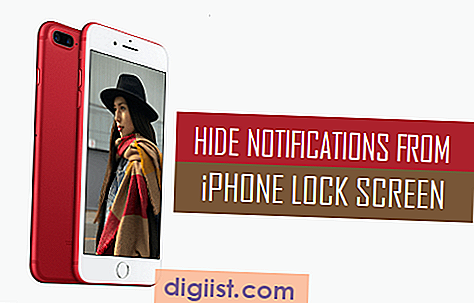Ripristinare iPhone da iCloud è facile, sia che tu voglia trasferire i dati dal Vecchio al Nuovo iPhone sia che desideri ripristinare i dati sul tuo iPhone esistente.

Ripristina iPhone da iCloud Backup
Il processo di ripristino di iPhone utilizzando un backup iCloud funziona solo su un iPhone nuovo di zecca (con dati vuoti) o su un iPhone che è stato ripristinato alle impostazioni predefinite di fabbrica.
Quindi, se stai cercando di ripristinare il tuo iPhone esistente, dovrai cancellare tutti i dati sul tuo iPhone esistente, prima di poter ripristinare iPhone utilizzando iCloud Backup.
Di seguito troverai i passaggi esatti per ripristinare sia il tuo Nuovo iPhone sia il tuo iPhone esistente utilizzando un Backup iCloud.
1. Ripristina il nuovo iPhone dal backup iCloud
Quando passi a un nuovo iPhone, puoi iniziare con un dispositivo vuoto e creare manualmente dati o ripristinare il tuo nuovo iPhone utilizzando un backup iCloud del tuo iPhone esistente.
Ciò trasferirà la maggior parte dei dati e delle impostazioni esistenti sul nuovo iPhone.
1. Premi e tieni premuto il pulsante di accensione sul tuo nuovo iPhone, fino a quando non viene visualizzato il logo Apple sullo schermo del tuo iPhone.
2. Dopo alcuni secondi, vedrai la schermata “Hello”. Fai scorrere il dito da sinistra a destra sullo schermo del dispositivo per avviare la procedura di configurazione.

3. Seguire le istruzioni di configurazione su schermo, fino a raggiungere la schermata "App e dati". In questa schermata, seleziona l'opzione Ripristina da Backup iCloud.

4. Ti verrà richiesto di accedere a iCloud. Inserisci il tuo ID Apple, la password e tocca Avanti.

5. Nella schermata successiva, selezionare il backup iCloud che si desidera utilizzare per il processo di ripristino.

6. Attendere il completamento del processo di ripristino.
Una volta ripristinato il tuo nuovo iPhone, dovresti essere in grado di trovare la maggior parte dei dati e delle impostazioni dal vecchio iPhone sul tuo nuovo iPhone.
2. Ripristina iPhone esistente dal backup iCloud
Potresti incontrare la necessità di ripristinare il tuo iPhone esistente utilizzando iCloud Backup, nel caso in cui finissi per perdere foto e dati sul tuo iPhone esistente o se il tuo dispositivo sta riscontrando problemi.
Come accennato in precedenza, dovrai prima cancellare tutti i dati sul tuo dispositivo esistente, prima di iniziare il processo di ripristino del tuo iPhone esistente utilizzando il backup iCloud.
1. Apri Impostazioni> scorri verso il basso e tocca Generale.

2. Nella schermata Impostazioni generali, scorrere verso il basso e toccare Ripristina.

3. Nella schermata successiva, tocca l'opzione Cancella tutto il contenuto e le impostazioni.

4. Nel pop-up di conferma, tocca Cancella iPhone per confermare.

5. Dopo che tutti i dati sul tuo iPhone sono stati cancellati, vedrai il tuo dispositivo avviarsi con la schermata “Hello”. Scorri verso destra per iniziare il processo di configurazione del tuo iPhone.

6. Seguire il prossimo set di istruzioni su schermo per configurare iPhone, fino a raggiungere la schermata "App e dati". In questa schermata, seleziona l'opzione Ripristina da backup iCloud.

7. Se richiesto, accedi al tuo account iCloud inserendo ID Apple, password e tocca Avanti.

8. Nella schermata successiva, seleziona il backup iCloud da cui vuoi ripristinare il tuo iPhone.

Il file di backup selezionato verrà scaricato da iCloud e il tuo iPhone verrà ripristinato utilizzando i dati e le impostazioni disponibili nel file di backup.